ล้างคิวการพิมพ์ CMD - 2 วิธีง่ายๆ
3 นาที. อ่าน
เผยแพร่เมื่อ
อ่านหน้าการเปิดเผยข้อมูลของเราเพื่อดูว่าคุณจะช่วย MSPoweruser รักษาทีมบรรณาธิการได้อย่างไร อ่านเพิ่มเติม
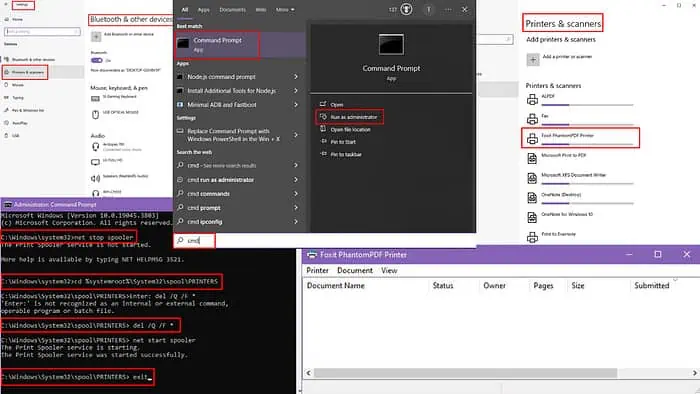
คุณสงสัยวิธีการล้างคิวการพิมพ์โดยใช้การตั้งค่า CMD และ Windows หรือไม่? ด้านล่างนี้ ฉันจะแนะนำคุณเกี่ยวกับสองวิธีที่รวดเร็วซึ่งใช้งานได้อย่างมีเสน่ห์
ล้างคิวการพิมพ์ผ่าน CMD
- ชนิดภาพเขียน cmd บนแถบค้นหาบน Windows
- การแข่งขันที่ดีที่สุดจะแสดง พร้อมรับคำสั่ง.
- ที่แผงด้านขวา ให้คลิกที่ เรียกใช้ในฐานะผู้ดูแล ให้เข้าถึงด้วยสิทธิอันสูงส่ง
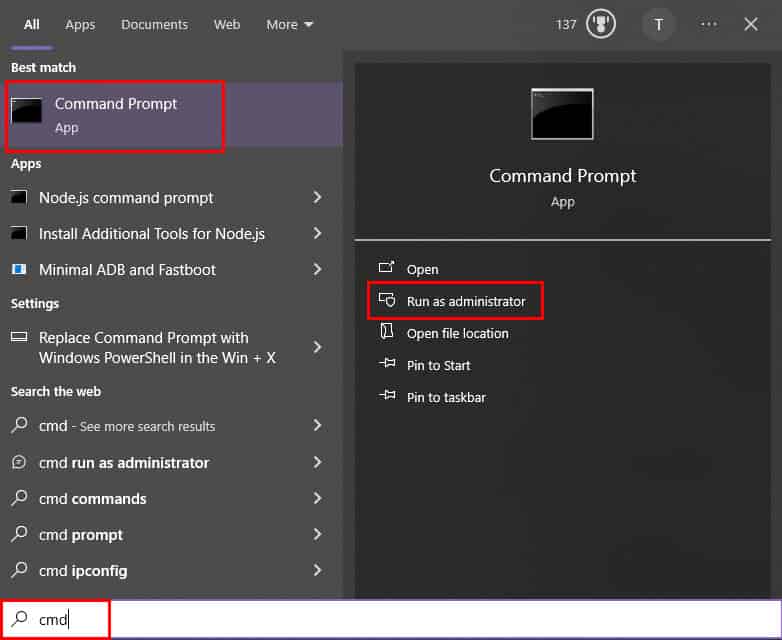
- พื้นที่ พร้อมรับคำสั่ง หน้าต่างจะเปิดขึ้น พิมพ์หรือวางคำสั่งต่อไปนี้แล้วกด เข้าสู่: ตัวจัดคิวหยุดงานสุทธิ
- ตอนนี้เพื่อนำทางไปยังไดเร็กทอรีต่อไปนี้ คุณต้องพิมพ์คำสั่งนี้แล้วกด เข้าสู่: ซีดี %systemroot%\System32\spool\PRINTERS
- หลังจากไปถึง เครื่องพิมพ์ ไดเร็กทอรีก็ถึงเวลาลบไฟล์ทั้งหมดในไดเร็กทอรีนั้น
- หากต้องการให้พิมพ์หรือวางคำสั่งต่อไปนี้แล้วกด เข้าสู่: เดล /คิว /ฟ *
- หลังจากลบงานพิมพ์ที่อยู่ในคิวแล้ว ให้พิมพ์หรือวางคำสั่งต่อไปนี้แล้วกด เข้าสู่ เพื่อรีสตาร์ทตัวจัดคิวงานพิมพ์: กลับไปด้านบนเริ่มต้นสุทธิ
- ชนิดภาพเขียน ทางออก ใน พร้อมรับคำสั่ง และกด เข้าสู่ เพื่อปิดหน้าต่าง
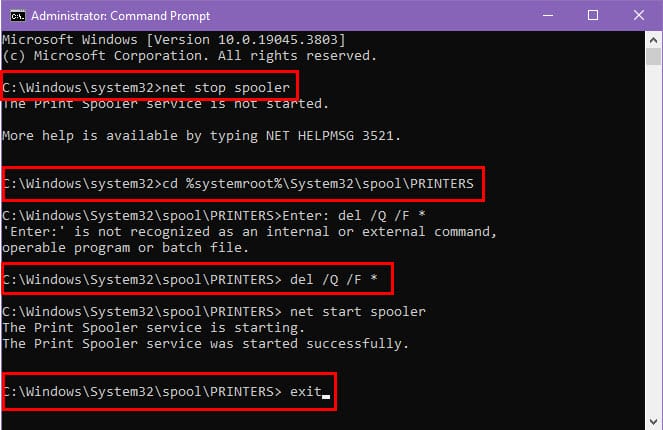
ล้างคิวการพิมพ์บน Windows
- คลิกที่ เริ่มต้น ปุ่มบนพีซี Windows ของคุณ
- เลือก การตั้งค่า จากรายการแอปเพื่อเปิด การตั้งค่า โต้ตอบ
- Choose บลูทูธและอุปกรณ์ จากแผงด้านซ้าย

- คลิกที่ เครื่องพิมพ์และเครื่องสแกน จากบานหน้าต่างด้านขวา
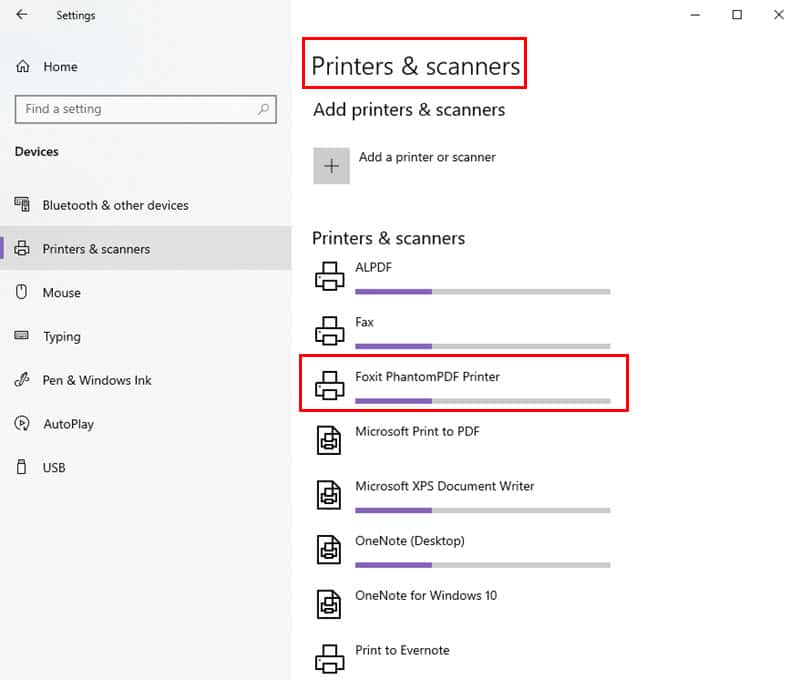
- ค้นหาเครื่องพิมพ์ของคุณในรายการเครื่องพิมพ์ที่ติดตั้งแล้วคลิกที่นั้น
- จากการตั้งค่าเครื่องพิมพ์ ให้เลือก เปิดคิวการพิมพ์ ตัวเลือก
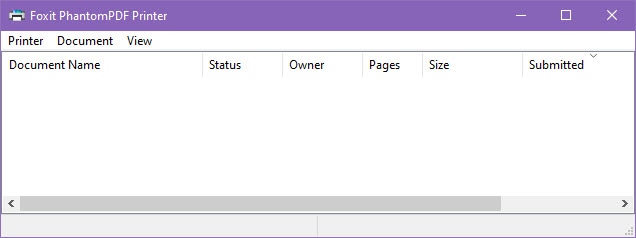
- คุณจะเห็นรายการงานพิมพ์ที่รอดำเนินการเมื่อหน้าต่างคิวการพิมพ์เปิดขึ้น
- เลือกงานในคิวแล้วคลิกที่ ไอคอนสามจุด.
- คลิกที่ ยกเลิก เพื่อลบงานพิมพ์นั้น หรือคุณสามารถเลือกได้ ยกเลิกเอกสารทั้งหมด ที่ด้านบนของกล่องโต้ตอบ
หากคอมพิวเตอร์ของคุณไม่อนุญาตให้คุณทำตามขั้นตอนข้างต้น คุณสามารถล้างคิวการพิมพ์ด้วยตนเองได้:
- กด Windows + R คีย์ร่วมกันเพื่อเปิดไฟล์ วิ่ง หน้าต่าง
- ชนิดภาพเขียน services.msc ในกล่องนั้นแล้วกด เข้าสู่.
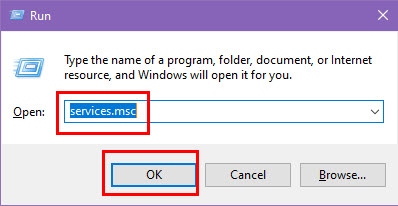
- พื้นที่ บริการ กล่องโต้ตอบจะเปิดขึ้น
- เลื่อนลงไปที่รายการบริการเพื่อค้นหา จัดคิวงานพิมพ์.
- เมื่อคุณพบแล้ว คลิกขวาที่ ที่มันและเลือก หยุด.
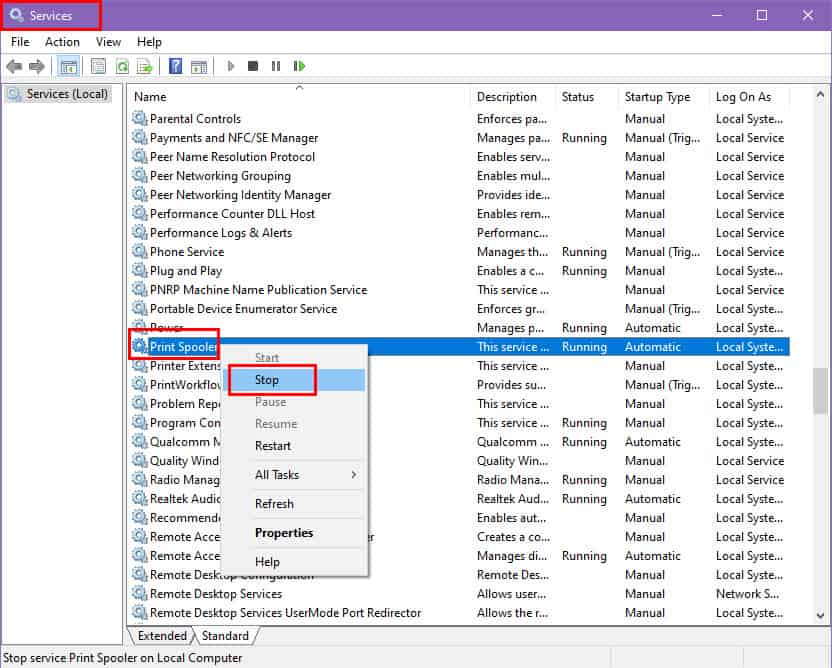
- จุดเปิด File Explorer or คอมพิวเตอร์เครื่องนี้ และไปที่ตำแหน่งต่อไปนี้:
C:\Windows\System32\spool\PRINTERS. - ลบไฟล์ทั้งหมด ในโฟลเดอร์นี้ คุณจะต้องมีสิทธิ์ของผู้ดูแลระบบจึงจะดำเนินการนี้ได้
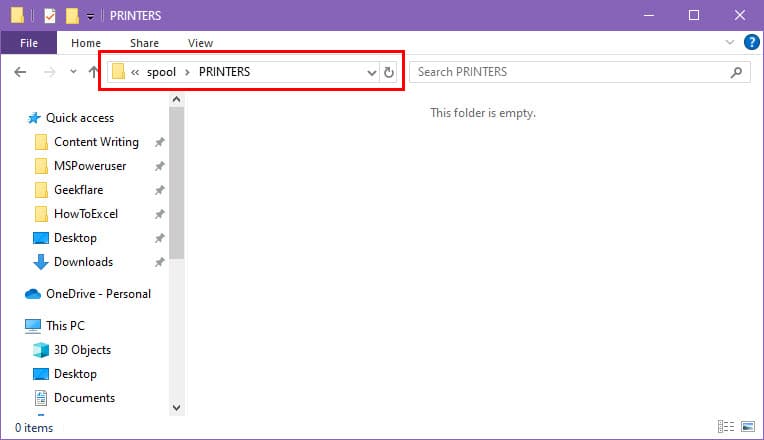
- กลับไปที่ บริการ หน้าต่างอีกครั้ง
- คลิกขวาที่ on จัดคิวงานพิมพ์ อีกครั้ง และเลือก เริ่มต้น.
การอ่านที่เกี่ยวข้อง:
- เครื่องพิมพ์ Canon ไม่เชื่อมต่อกับ Wi-Fi: 10 วิธีแก้ปัญหาง่ายๆ
- เอกสารเครื่องพิมพ์กำลังรอ: 12 วิธีแก้ไขที่ดีที่สุด
ด้วยวิธีการข้างต้น คุณสามารถล้างคิวการพิมพ์ได้อย่างง่ายดายโดยใช้การตั้งค่า CMD และ Windows อย่าลืมบอกฉันเกี่ยวกับประสบการณ์ของคุณในความคิดเห็นด้านล่าง








